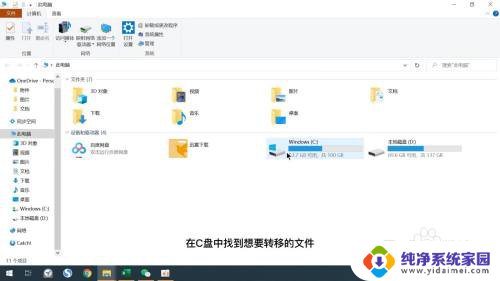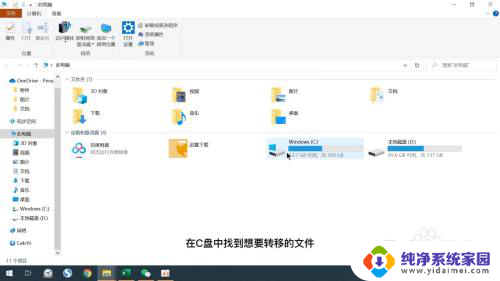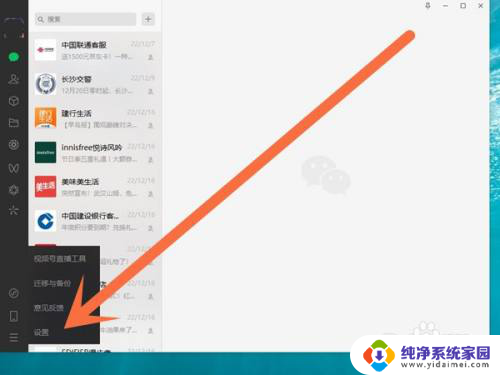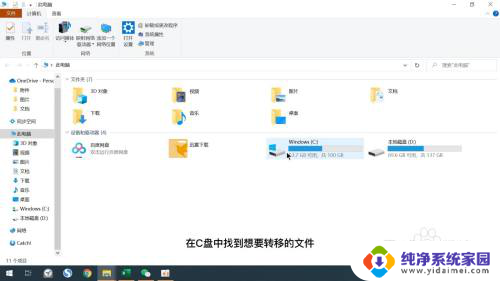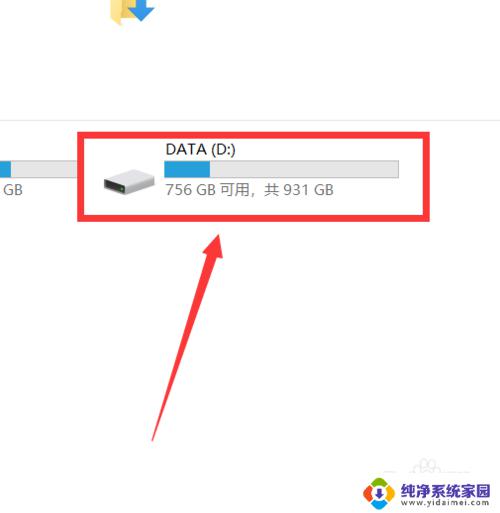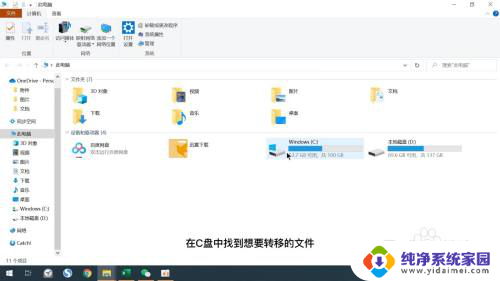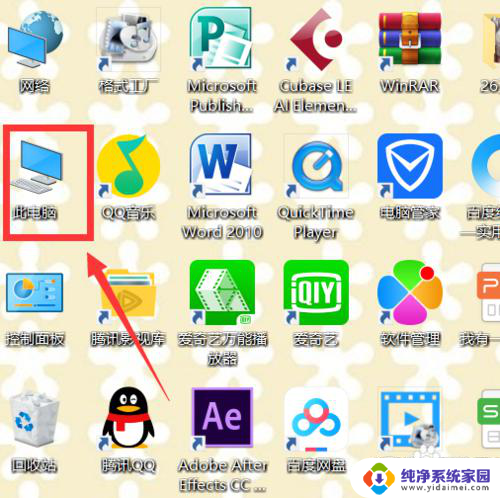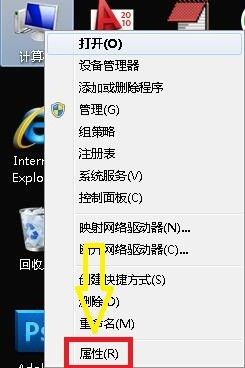系统c盘转移d盘 电脑c盘数据迁移至d盘方法
更新时间:2024-03-06 12:01:23作者:xiaoliu
在使用电脑的过程中,我们经常会遇到C盘空间不足的情况,这时候就需要将一部分数据迁移至D盘来释放空间,对于大多数用户来说,将C盘数据转移至D盘并不是一件容易的事情,需要借助一些专业的方法和工具来完成。接下来我们将介绍一些常用的方法来帮助大家顺利进行C盘数据迁移至D盘的操作。
操作方法:
1.打开C盘
打开此电脑,打开c盘。
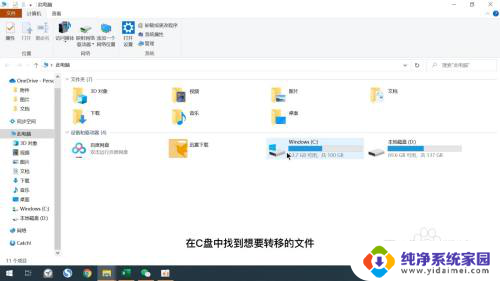
2.找到文件
在c盘中找到想要转移的文件。
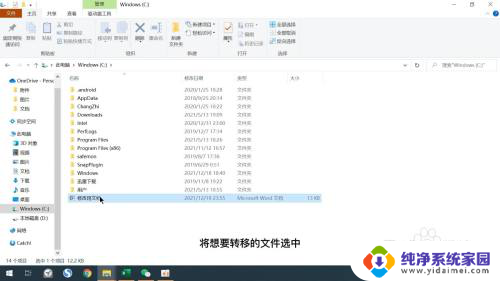
3.点击移动到
将想要转移的文件选中之后点击窗口的移动到选项。
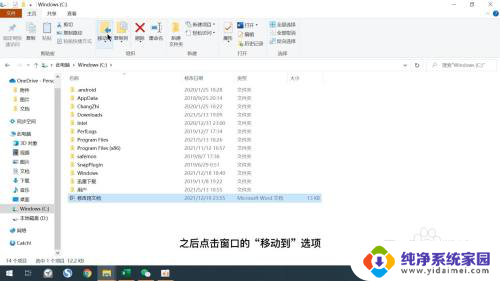
4.选择位置
在弹出的菜单中点击选择位置选项。
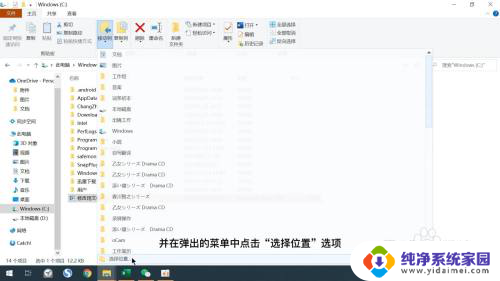
5.找合适的位置
在弹出的窗口中找到D盘,并选择适合的文件夹位置。
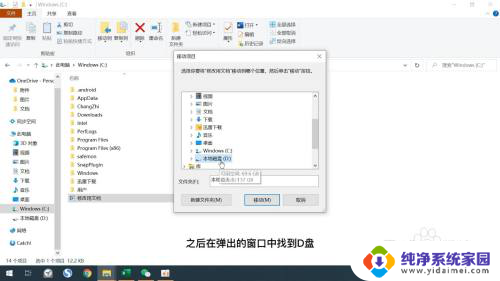
6.点击移动
最后点击移动选项即可。
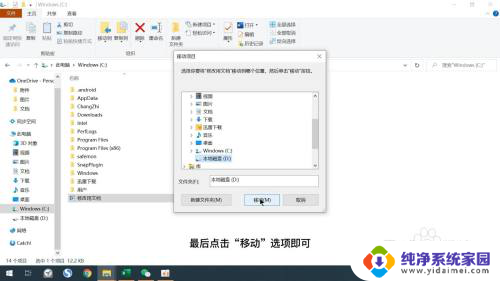
以上就是将系统C盘转移到D盘的全部内容,对于那些仍然不清楚的用户,可以参考小编的步骤进行操作,希望对大家有所帮助。